![]()
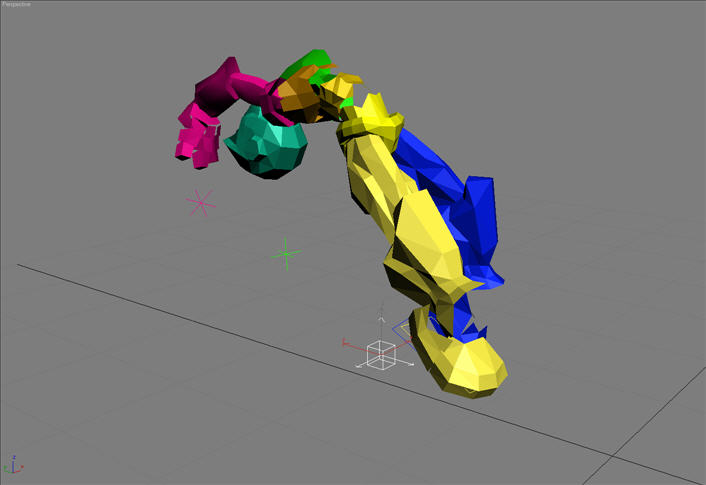
Vous pouvez déplacer et faire pivoter le gizmo de transformation pour modifier la position et la direction d'un clip d'animation. Le personnage semble lié au gizmo de transformation, mais ce n'est pas le cas. En fait, chaque couche possède son propre gizmo de transformation. L'objectif principal du gizmo de transformation est de vous permettre de réutiliser des animations en les déplaçant et en les faisant pivoter dans l'espace.
Le nom du gizmo de transformation est "[nom de la couche d'animation courante]Transform". Une fois que vous avez renommé une couche d'animation, mettez le nom du gizmo de transformation à jour en cliquant sur le bouton Afficher le gizmo de transformation de couche.
Les gizmos de transformation sont disponibles pour les couches absolues uniquement. Chaque couche absolue peut disposer de son propre gizmo de transformation.
Vous pouvez animer le gizmo de transformation. Il ne prend pas en charge les affectations de contrôleur personnalisées et ne peut pas être lié à d'autres objets. Si vous souhaitez animer un gizmo de transformation, il est recommandé de ne pas animer la rotation. Contentez-vous d'appliquer une animation de base. Cette méthode est destinée à l'animation générale.
Création du gizmo de transformation
Il existe trois méthodes pour créer un gizmo de transformation :
- Gizmo de transformation au-dessous du bassin :
 cliquez sur le bouton Afficher le gizmo de transformation de couche. Un gizmo de transformation est créé, avec un décalage spécifique à partir du bassin, défini par la pose dans le mode Configuration. La distance entre l'origine et le bassin détermine le décalage. En mode Animation, ce décalage est toujours respecté, même si vous déplacez le bassin. Il peut donc arriver que le gizmo de transformation soit créé sous les pieds, par exemple.
cliquez sur le bouton Afficher le gizmo de transformation de couche. Un gizmo de transformation est créé, avec un décalage spécifique à partir du bassin, défini par la pose dans le mode Configuration. La distance entre l'origine et le bassin détermine le décalage. En mode Animation, ce décalage est toujours respecté, même si vous déplacez le bassin. Il peut donc arriver que le gizmo de transformation soit créé sous les pieds, par exemple. - Gizmo de transformation à l'emplacement d'un os : si vous cliquez sur le bouton Afficher le gizmo de transformation de couche tout en maintenant la touche Ctrl enfoncée,CAT crée le gizmo de transformation à l'emplacement de l'os sélectionné.
Par exemple, si vous sélectionnez le pied du personnage, maintenez la touche Ctrl enfoncée et cliquez sur le bouton du gizmo de transformation. Le noeud s'affiche exactement à l'emplacement du pied. Vous pourriez encore sélectionner une autre couche et, toujours en maintenant la touche Ctrl enfoncée, activer le gizmo de transformation de cette couche. Désormais, vous pouvez aligner les emplacements des pieds sur les deux couches grâce à l'outil Aligner dans 3ds Max.
- Gizmo de transformation à l'origine : si vous cliquez sur le bouton Afficher le gizmo de transformation de couche tout en maintenant la touche Alt enfoncée, le nouveau noeud apparaît au niveau des coordonnées universelles (0,0,0). Si, par la suite, vous déplacez le noeud, l'affichage des coordonnées (champs X/Y/Z au bas de la fenêtre du programme) affiche la quantité de transformation appliquée à une couche.
Par exemple, vous pouvez charger une boucle de cycle de marche et l'avancer d'exactement 60 unités, soit la durée de la boucle.
Procédure
Vous pouvez utiliser le gizmo de transformation pour transformer les couches d'animation dans la fenêtre. Cela inclut le déplacement, la rotation et la mise à l'échelle des données, de façon uniforme et de façon non uniforme. Le gizmo de transformation de la couche est particulièrement utile pour l'alignement de clips en vue de leur mélange.
Pour transformer votre couche d'animation avec le gizmo de transformation :
- Dans le Gestionnaire de couches, sélectionnez la couche à transformer.
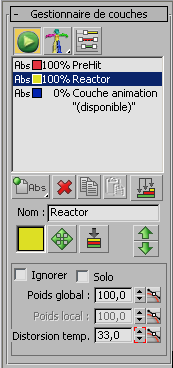
- Cliquez sur
 (Afficher le gizmo de transformation de couche).
(Afficher le gizmo de transformation de couche). Le gizmo apparaît dans la fenêtre, au niveau de sa position par défaut : entre les pieds de l'ossature.
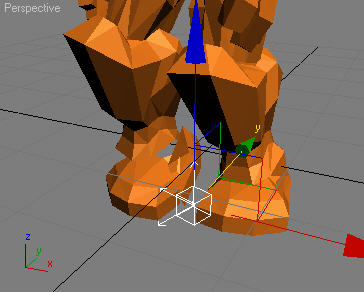 Remarque : Le gizmo de transformation n'est pas automatiquement activé au moment de sa création. Pour des raisons de visibilité, il est indiqué comme étant sélectionné dans l'illustration précédente.
Remarque : Le gizmo de transformation n'est pas automatiquement activé au moment de sa création. Pour des raisons de visibilité, il est indiqué comme étant sélectionné dans l'illustration précédente.  Sélectionnez le gizmo de transformation et déplacez-le.
Sélectionnez le gizmo de transformation et déplacez-le. 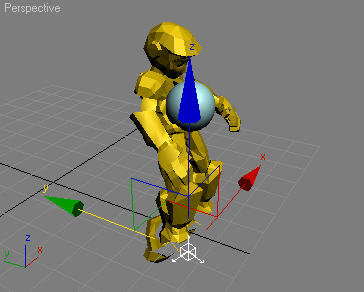
L'ossature et l'intégralité de son animation se déplacent également.
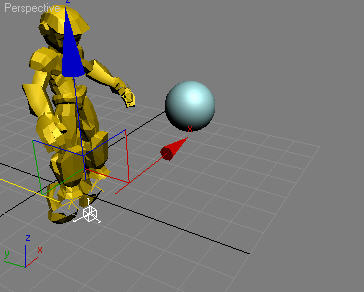
Vous trouverez les clés d'animation du gizmo de transformation dans l'Editeur de courbes, dans la branche Transformation du Parent CAT, sous la couche sélectionnée. Vous pouvez également accéder rapidement aux clés grâce à la fonction Vue intervalles.
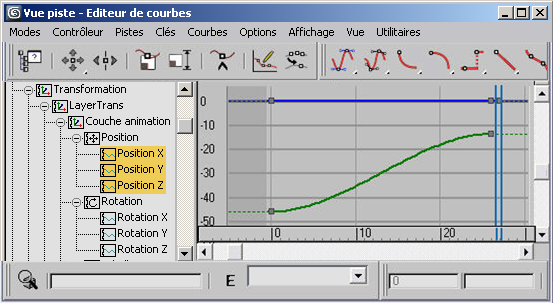
Interface

Zone Options de fantôme
- Afficher fantôme
- Après avoir créé un gizmo de transformation, vous pouvez l'utiliser pour afficher un fantôme de l'animation sur une couche spécifique. Cette fonction est particulièrement utile lorsque vous mélangez deux couches différentes. Le fantôme vous indique que l'animation est en cours de lecture sur une couche, même si cette couche est désactivée ou si votre personnage utilise une animation totalement différente sur une couche distincte.

Zone Bouclage d'animation
- Début
- L'image à laquelle la boucle d'animation débute.
- Fin
- L'image à laquelle la boucle d'animation se termine.
- Supprimer déplacement
- Lorsque cette option est activée, le déplacement du personnage est désactivé.
Cette fonction a pour effet de supprimer le mouvement global de votre ossature. Le gizmo de transformation mesure le mouvement du bassin à compter de l'instant défini dans l'heure de début, jusqu'au moment indiqué dans l'heure de fin. Il calcule ensuite le mouvement de votre ossature sur cet intervalle de temps.
Il supprime ensuite ce déplacement du cours de l'animation. Cette fonction est équivalente au Mode de position dans Bipède Character Studio.
Cette fonction peut être décrite comme une marche immobile pour l'animation manuelle. Elle fonctionne en déplaçant l'animation de façon linéaire entre les points de départ et de fin qui ont été définis. L'objectif est de supprimer le mouvement dans l'espace de sorte que le personnage reste animé sur un point fixe. Cet outil est principalement destiné aux animateurs de jeux qui créent des cycles de marche pour des éléments de jeu.
Par exemple, si vous créez un cycle de marche et que vous souhaitez l'exporter vers votre moteur de jeu sans aucun déplacement global, utilisez cette fonctionnalité pour supprimer le mouvement vers l'avant du personnage, en conservant uniquement le mouvement de marche. Vous pouvez activer ou désactiver cette fonction à chaque fois que vous voulez exporter les données d'animation.